docker命令
docker命令
容器
生命周期
创建并启动容器
- 基于mysql 5.7版本的镜像
--name: 指定容器名字为mysql3307-p: 端口映射,将容器内的3306的端口号与本地主机的3307进行映射-v: 路径映射,将容器内的/var/lib/mysql/与本地主机的~/mysql/进行映射-d: 代表后台运行容器,返回容器ID-i: 代表需要进行容器内,进入交互模式-t: 指定进入模式时,所使用的终端工具,一般it是绑定使用
容器的名字和ID都是唯一的,对容器进行操作时,通过容器名或ID都可以找到唯一的容器
docker run -itd --name="mysql3307" -p 3307:3306 -v ~/mysql3307/conf/:/etc/mysql/ -v ~/mysql3307/data:/var/lib/mysql -v ~/mysql3307/logs:/var/log/mysql -e MYSQL_ROOT_PASSWORD="mysql" mysql:5.7 /bin/bash
创建容器
docker create --name="mysql3308" -p 3308:3306 -v ~/mysql3308/conf/:/etc/mysql/ -v ~/mysql3308/data:/var/lib/mysql -v ~/mysql3307/logs:/var/log/mysql -e MYSQL_ROOT_PASSWORD="mysql" mysql:5.7
启动容器
docker start mysql3308
# docker start 0bf12834fcf2e55
停止容器
docker stop mysql3308
重启容器
一般是修改容器内的配置文件时,需要重启容器
docker restart mysql3308
杀掉一个正在运行的容器
docker kill -s KILL mysql3308
删除容器
- 可以跟多个容器ID实现批量删除
-f: 强制删除,即使容器正在运行。默认只能删除停止的容器
docker rm -f mysql3307 mysql3308
进入正在运行的容器
- 跟进入容器内使用的终端
- 还可以跟容器内的命令执行
docker exec -it mysql3306 /bin/bash
docker exec -it mysql3306 mysql -uroot -p
连接容器内的数据库,还可以通过网络连接
mysql -u root -h 127.0.0.1 -P 3306 -p
# 注意:此时的地址不能写localhost
进入容器,也可以使用
docker attach 容器ID
区别:
attach 直接进入容器启动命令的终端,不会启动新的进程用exit退出,会导致容器的停止。
exec 是在容器中打开新的终端,并且可以启动新的进程用exit退出,不会导致容器的停止。
容器操作
查看容器
- 查看当前主机的容器列表
-a: 查看所有容器,包括已经停止的容器。默认只能查看正在运行的容器-q: 静默查看容器列表,即只查看容器ID
docker ps -qa
查看容器中运行的进程信息
docker top mysql3306
查看容器日志
--since: 指定日志的开始时间--tail: 指定最新的n条日志-f: 指定跟踪日志输出
docker logs --since="2022-04-12" --tail=10 -f mysql3306
查看容器的端口映射情况
docker port mysql3306
文件系统
将本地文件拷贝到容器内
docker cp ~/blog myblog:/var/www/blog
将容器内的文件拷贝到本地
docker cp myblog:/var/www/blog ~/blog
镜像
镜像仓库
登录镜像仓库
- 不指定仓库地址,即默认为docker hub的地址
docker login -u username -p password
# docker login -u username -p password http://other_docker_hub.com
退出镜像仓库
docker logout
# docker logout http://other_docker_hub.com
镜像操作
搜索镜像
- 指定搜索的关键字
-f或--filter: 指定过滤条件,is-official(官方标记,是否为官方出品)、is-automated(自动构建标记,是否为自动构建)、stars(点赞数, 至少多少个点赞)--format: 指定输出方式,.Name(镜像名)、.Description(描述)、.StarCount(点赞数)、.IsOfficial(官方标记)、.ISAutomated(自动构建标记)
docker search --filter is-official=true --filter stars=3 --format "table {{.Name}}\t{{.IsAutomated}}\t{{.IsOfficial}}" mysql
automated: 自动化构建, 就是使用Docer Hub连接一个包含Dockfile文件的Github仓库或者BitBucket仓库,Docker Hub则会自动构建镜像,通过这种方式构建的镜像则会被标记为Automated Build,也称之为受信构建(Trusted Build),这种方式构建的镜像,其他人可以自由查看
Dockerfile内容;同时,由于构建过程是自动的,所以可以确保仓库的镜像都是最新的。
下载镜像
- 不指定仓库地址,即默认为docker hub的地址
- 不指定镜像标签,即默认为最新标签
-a:下载远程仓库所有REPOSITORY符合条件的镜像
docker pull python:3.7
docker pull python
docker pull -a python
# docker pull https://registry_host:5000/path/python:last
上传镜像
- 不指定仓库地址,即默认为docker hub的地址
docker push python:v1
# docker push https://registry_host:5000/path/python:last
镜像commit
- 根据容器名mysql3306,生成的镜像名为mysql3306,标签为5.7
-
-a: 指定镜像的作者 -
-m:生成镜像的说明信息
docker commit -a "liusf" -m "mysql3306" mysql3306 mysql3306:5.7
导入和导出
save 和load
docker save:将一个镜像导出为文件,保存的是该镜像的所有历史记录;
$ docker images
REPOSITORY TAG IMAGE ID CREATED SIZE
liusf/ubuntu latest df42f957a047 3 hours ago 186MB
$ docker save liusf/ubuntu:latest > ./ubuntu1.tar
$ docker save df42f957a047 -o ./ubuntu2.tar
$ ll
total 786688
-rw-r--r-- 1 liusf staff 182M 7 29 15:45 ubuntu1.tar
-rw-r--r-- 1 liusf staff 182M 7 29 15:47 ubuntu2.tar
docker export:将一个容器导出为文件,保存的是容器当时的状态,即容器快照;
docker load:将镜像存储文件导入到本地镜像库;
$ docker images
REPOSITORY TAG IMAGE ID CREATED SIZE
$ docker load < ubuntu1.tar
621f0455cd78: Loading layer [==================================================>] 116.1MB/116.1MB
Loaded image: liusf/ubuntu:latest
$ docker images
REPOSITORY TAG IMAGE ID CREATED SIZE
liusf/ubuntu latest df42f957a047 3 hours ago 186MB
$ docker images
REPOSITORY TAG IMAGE ID CREATED SIZE
$ docker load -i ubuntu2.tar
621f0455cd78: Loading layer [==================================================>] 116.1MB/116.1MB
Loaded image ID: sha256:df42f957a0477413d352a09f0e56f6f756a9cc59477a190da63232af9f393cea
$ docker images
REPOSITORY TAG IMAGE ID CREATED SIZE
<none> <none> df42f957a047 3 hours ago 186MB
使用镜像id导出的镜像,导入时会缺失
REPOSITORY 和TAG
export和import
docker export:将一个容器导出为文件,保存的是容器当时的状态,即容器快照;
$ docker ps
CONTAINER ID IMAGE COMMAND CREATED STATUS PORTS NAMES
b798ae485855 ubuntu:latest "bash" 54 seconds ago Up 53 seconds ubuntu
$ docker export ubuntu > ubuntu1.tar
$ ll
total 164800
-rw-r--r-- 1 liusf staff 72M 7 29 16:06 ubuntu1.tar
docker load:将镜像存储文件导入到本地镜像库;
$ docker load < ubuntu1.tar
Loaded image: liusf/ubuntu:latest
$ docker load -i ubuntu2.tar
Loaded image: liusf/ubuntu:latest
docker import:导入一个容器快照到本地镜像库;
$ docker import ubuntu1.tar ubuntu:latest
sha256:1fe90471d87e4e06680ce8505a3d41520b1800befd691b977ba766e71c9fa744
$ docker images
REPOSITORY TAG IMAGE ID CREATED SIZE
ubuntu latest 1fe90471d87e 11 seconds ago 72.8MB
$ docker run -dit --name ubuntu ubuntu:latest
docker: Error response from daemon: No command specified.
See 'docker run --help'.
$ docker run -dit --name ubuntu ubuntu:latest bash
5cc23b0b83fd283cedf3607671b49ff113387920d0ad7358d2209a8744dd83cc
注意:运行导入的镜像的时候必须带
command,否则启动报错;具体的command需要在导出容器的时候通过docker ps查看到。
总结
区别
**docker save和docker export之间的区别:**
docker save是将镜像保存为tar包,且会保存该镜像的父层、标签、所有历史等信息;docker export是将容器文件系统保存为tar包,保存的是容器当时的状态(快照);
docker save可以同时指定多个镜像名称;docker export只能指定一个容器名称;docker save保存的镜像文件tar包使用docker load命令加载还原;docker export保存的容器快照tar包使用docker import命令导入还原;docker save保存的tar包文件通常比docker export导出的文件要大;
docker load和docker import之间的区别:
docker load将镜像存储文件导入到本地镜像库;docker import将容器快照文件导入到本地镜像库;docker load不能指定url;而docker import可以指定url来进行导入;
镜像打标签
docker tag 用于给镜像打标签
$ docker images
REPOSITORY TAG IMAGE ID CREATED SIZE
<none> <none> df42f957a047 3 hours ago 186MB
$ docker tag df42f957a047 liusf/ubuntu:v1
$ docker images
REPOSITORY TAG IMAGE ID CREATED SIZE
liusf/ubuntu v1 df42f957a047 3 hours ago 186MB
$ docker tag liusf/ubuntu:v1 liusf/ubuntu:v2
$ docker images
REPOSITORY TAG IMAGE ID CREATED SIZE
liusf/ubuntu v1 df42f957a047 3 hours ago 186MB
liusf/ubuntu v2 df42f957a047 3 hours ago 186MB
现在有一个 ubuntu 镜像,对 ubuntu 进行开发,开发了第一个版本,我就可以对这个版本打标签,打完标签后会生成新的镜像;继续对 centos 进行开发,开发了第二个版本,继续打标签;以此类推,每开发一个版本打一个标签,如果以后我想回滚版本,就可以使用指定标签的镜像来创建容器
总结
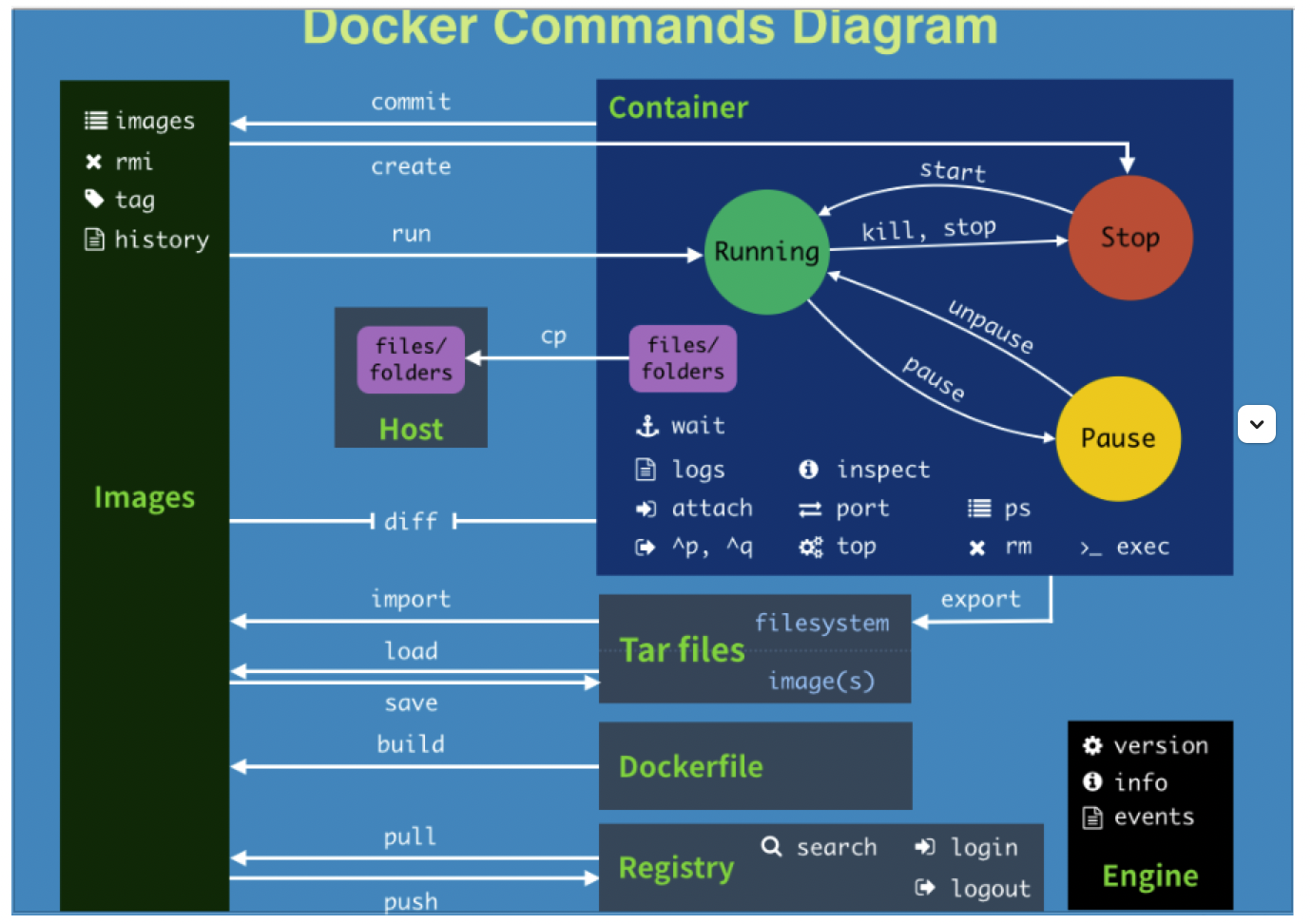
attach Attach to a running container # 当前 shell 下 attach 连接指定运行镜像
build Build an image from a Dockerfile # 通过 Dockerfile 定制镜像
commit Create a new image from a container changes # 提交当前容器为新的镜像
cp Copy files/folders from the containers filesystem to the host path #从容器中拷贝指定文件或者目录到宿主机中
create Create a new container # 创建一个新的容器,同 run,但不启动容器
diff Inspect changes on a container's filesystem # 查看 docker 容器变化
events Get real time events from the server # 从 docker 服务获取容器实时事件
exec Run a command in an existing container # 在已存在的容器上运行命令
export Stream the contents of a container as a tar archive # 导出容器的内容流作为一个 tar 归档文件[对应 import ]
history Show the history of an image # 展示一个镜像形成历史
images List images # 列出系统当前镜像
import Create a new filesystem image from the contents of a tarball # 从tar包中的内容创建一个新的文件系统映像[对应export]
info Display system-wide information # 显示系统相关信息
inspect Return low-level information on a container # 查看容器详细信息
kill Kill a running container # kill 指定 docker 容器
load Load an image from a tar archive # 从一个 tar 包中加载一个镜像[对应 save]
login Register or Login to the docker registry server # 注册或者登陆一个 docker 源服务器
logout Log out from a Docker registry server # 从当前 Docker registry 退出
logs Fetch the logs of a container # 输出当前容器日志信息
port Lookup the public-facing port which is NAT-ed to PRIVATE_PORT # 查看映射端口对应的容器内部源端口
pause Pause all processes within a container # 暂停容器
ps List containers # 列出容器列表
pull Pull an image or a repository from the docker registry server # 从docker镜像源服务器拉取指定镜像或者库镜像
push Push an image or a repository to the docker registry server # 推送指定镜像或者库镜像至docker源服务器
restart Restart a running container # 重启运行的容器
rm Remove one or more containers # 移除一个或者多个容器
rmi Remove one or more images # 移除一个或多个镜像[无容器使用该镜像才可删除,否则需删除相关容器才可继续或 -f 强制删除]
run Run a command in a new container # 创建一个新的容器并运行一个命令
save Save an image to a tar archive # 保存一个镜像为一个 tar 包[对应 load]
search Search for an image on the Docker Hub # 在 docker hub 中搜索镜像
start Start a stopped containers # 启动容器
stop Stop a running containers # 停止容器
tag Tag an image into a repository # 给源中镜像打标签
top Lookup the running processes of a container # 查看容器中运行的进程信息
unpause Unpause a paused container # 取消暂停容器
version Show the docker version information # 查看 docker 版本号
wait Block until a container stops, then print its exit code # 截取容器停止时的退出状态值
